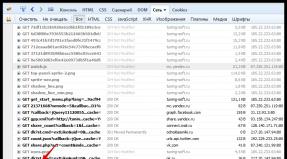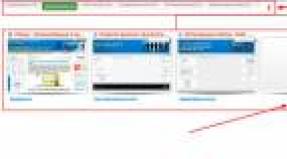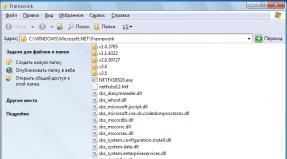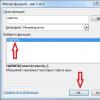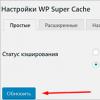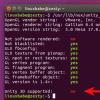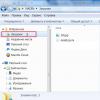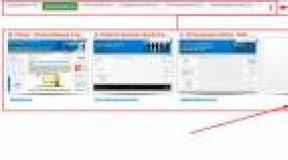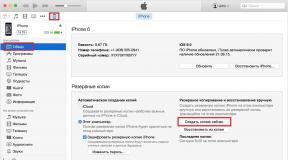Почему не делается даунгрейд на айфоне. Как откатить версию IOS на iPhone, iPad. Возможен ли откат отдельных приложений
Компания Apple выпустила для разработчиков превью-версию iOS 10 на WWDC и многие энтузиасты уже успели установить и протестировать новую версию операционки на своих устройствах. Однако первая бета-версия всегда имеет определенную степень риска, и , вероятно, ваше устройства Apple будет работать не корректно .
Так вот, те из вас , кто скачал бета-версию iOS 10 beta 1 и испытывают серьезные проблемы с ним, вы всегда можете вернуться к стабильной версии 9.3.2 . Мы собрали несколько простых шагов, чтобы сделать это для всех тех устройств, которые совместимы с iOS 10 .
Как вернутся с iOS 10 на iOS 9.3.2?
- Для начала сделайте резервные копии всех ваших данных с устройств на которых вы собираетесь делать даунгрейд.
- Загрузите iOS 9.3.2 ISPW для ваш компьютер . , чтобы скачать ее . Это по сути программа для восстановления системы.
- На сайте выберите версию 9.3.2, она будет выделена зелемным цветом. Это означает то, что это единственная версия, на которую вы можете вернуться.
- Версия 9.3.2 весит почти 2 гигабайта , поэтому убедитесь, что у вас свободное место на жестком диске.
- Н а вашем Mac или Window компьютере должна быть установлена программа iTunes.
- Подключите устройство к компьютеру и запустите программу iTunes, если она еще не запустилась автоматически.
- Теперь вы увидите, что в верхнем прямоугольном блоке в окне программы iTunes, есть два варианта на выбор — обновить или восстановить iPod / iPad/ и т.д.
- Пользователи Mac должны удерживать option (Alt) и затем нажмите на проверить обновления. Пользователям Windows нужно удерживать клавишу Shift и нажать на проверку обновления.
- Появится окно среди которых последний вариант в большинстве случаев будут прошивка версии 9.3 . х ; Н ажмите на нее.
- Вы увидите сообщение: « iTunes обновит ваш iPod / iPhone или iPad до iOS 9.3.2 и проверит обновление в Apple»
- Нажмите кнопку обновить , чтобы начать процесс
- Э кран вашего устройства станет черным когда начнется процесс обновления , а потом станет белым с логотипом Apple. После этого ждите пока устройство обновится . Важно! на этом этапе устройством пользоваться нельзя, также не отсоединяйте USB провод, иначе вам придется начать все заново.
- Как и после других обновлений ваше устройство перезагрузится .
- Чтобы проверить прошел ли откат успешно отправляйтесь в Настройки .
Инструмента под названием iDeviceReRestore, который позволяет выполнить даунгрейд прошивки iOS на всех 32-разрядных iPhone, iPad и iPod Touch. Утилита доступна для загрузки и установки на компьютеры под управлением macOS и Linux, тогда как версия для Windows выйдет в ближайшие несколько недель.
Понизить версию прошивки на 32-разрядных iPhone и iPad можно крайне легко и просто, причем для этого даже не потребуется установленный на устройство джейлбрейк. Тем не менее, как и любое программное обеспечение с подобным функционалом, есть несколько обязательных к выполнению требований. Если хотя бы одно из них не выполняется, то выполнить даунгрейд iOS не удастся.
Требования для понижения версии iOS:
- 32-разрядный iPhone, iPad и iPod Touch
- Установленная на устройство в момент использования iDeviceReRestore прошивка iOS 9.X
- Компьютер Mac или Linux
- Заранее сохраненные SHSH сертификаты от нужной прошивки
Если все эти требования выполняются, то можно смело приступать к процессу понижения версии ОС для iPhone, iPad и iPod Touch. Весь этот процесс сводится к крайне простой последовательности действий, к которой конечно же следует заранее подготовиться.
Как уверяют сами разработчики iDeviceReRestore, данный эксплойт позволяют выполнить понижение прошивки с iOS 9.X на iOS 6, iOS 7, iOS 8, другую версию iOS 9 и даже iOS 10. В связи с этим, следует заранее обзавестись файлом нужной версии ОС с расширением ipsw. Скачать все ранее выпущенные прошивки для iPhone, iPad и iPod Touch можно .
Теперь, когда прошивка успешно загружена, следует скачать утилиту iDeviceReRestore с официального сайта разработчиков . Когда эксплойт загружен и распакован в какую-то папку, то следует открыть ее и поместить внутрь папки SHSH соответствующие сертификаты, сохраненные ранее.
Подключаем нужный iPhone, iPad и iPod Touch к компьютеру Mac или Linux (другие устройства Apple лучше отсоединиться на время выполнения даунгрейда). Переводит устройство в (это важно). Запускаем приложение «Терминал» и перетаскиваем в его окно сразу два файла – idevicererestore.exec и файл нужной версии прошивки. В итоге, в терминале должно появиться что-то вроде ./idevicererestore -r 8.2.ipsw
Если все было сделано правильно, то по нажатию клавиши Enter на клавиатуре начнется процесс понижения версии операционной системы iOS до выбранной. Если возникает какая-то проблема, связанная с библиотекой libimobiledevice, то решить ее можно следующей командой в терминале: brew install libimobiledevice
Спустя несколько минут, iPhone, iPad и iPod Touch должен включиться и работать уже под управлением той версии операционной системы, которая была на него установлена вручную в обход iTunes и серверов Apple.
До 22 декабря включительно у всех желающих есть возможность Xiaomi Mi Band 4, потратив на это всего 1 минуту своего личного времени.
Присоединяйтесь к нам в
Даунгрейдом PS3 называется понижение официальной версии программного обеспечения консоли (OFW). Эта операция часто бывает необходима для , которые позволяют запускать копии игр записанные на внутренний или внешний диск консоли (эти игры вы можете найти в интернете).
В каких случаях необходим и возможен даунгрейд, рассказывается в этой статье.
Компания Sony постоянно обновляет программное обеспечение PlayStation 3. Помимо улучшений и исправлений ошибок обновления имеют одну неприятную особенность — они закрывают недокументированные возможности операционной системы, которые позволяли устанавливать и запускать кастомные прошивки.
Последняя официальная версия OFW, которую возможно прошить для запуска игр без диска, имеет номер 3.55. Эта версия была выпущена в декабре 2010 года. Если ваша приставка выпущена позже или вы устанавливали на неё официальные обновления, для прошивки потребуется даунгрейд, то есть понижение официальной версии операционной системы до 3.55.
прошивка PlayStation 3
Какие модели PlayStation 3 можно подвергнуть даунгрейду
К сожалению, даунгрейду поддаются не все ревизии PS3. Эта возможность определяется, в первую очередь, датой выпуска приставки, которая обозначена на задней панели в форме DATA CODE, состоящего из одной цифры и одной буквы.
Посмотрите DATA CODE и вы легко определите, можно ли понизить официальную версию вашего ПО для установки неофициальной прошивки с расширенными функциями.
DATA CODE вашей PS3 имеет цифру 6-9 или 0
Это означает, что ваша приставка была выпущена в период с 2006 по 2010 год. То есть это PS3 FAT и первые ревизии Slim, на которые устанавливалась заводская прошивка 3.55 или старше.
Если вы устанавливали официальные обновления, выходившие после 2010 года (версии 3.56-4.65), их можно откатить назад до 3.55, а затем установить кастомную прошивку.
DATA CODE вашей PS3 имеет цифру 1 или 2.
Если у вас DATA CODE 1A, то даунгрейд сделать можно. С дата-кодом 1B понижению поддаются лишь некоторые модели приставок (это счастливое исключение из правила).
Консоли с дата-кодом 1C и 1D, а также с цифрой 2 даунгрейду не поддаются. То есть PlayStation 3 SuperSlim прошить на данный момент нельзя!
Нельзя сделать даунгрейд и установить кастомную прошивку для следующих приставок:
PS3 Slim с DATA CODE 1C, 1D, 2A, 2B, 2C, 2D и т.д.
PS3 Slim, DATA CODE 1B (за редким исключением)
Как делается даунгрейд
Хотя даунгрейд затрагивает только программную часть приставки, для понижения прошивки используется e3-флешер. Это специальный чип, который устанавливается внутрь консоли. Чип подключается только на время самой процедуры, затем он вынимается. То есть для даунгрейда консоль необходимо разобрать.
Поэтому у вас есть два способа сделать даунгрейд своей «плойки»:
Купить e3-флешер и сделать всё самому, следуя инструкциям в интернете.
Обратиться в специализированную мастерскую , где произведут даунгрейд и установят самую стабильную и полнофункциональную версию кастомной прошивки. Стоимость этой услуги (даунгрейд + прошивка) сравнима с ценой e3-программатора, но вы, к тому же, получите гарантию на все работы .
Какой вариант для вас лучше — решайте сами.
В наших мастерских производится прошивка PlayStation 3 . Вы можете смело довериться многолетнему опыту наших специалистов. Звоните и записывайтесь!
Несколько минут назад группа хакеров из iPhone Dev Team выпустила новую версию инструмента . Обновленное джейлбрейк-приложение позволяет владельцам iPhone 4S, iPad 2 и iPad 3G понизить версию программной платформы iOS без использования iTunes.
Разработчики смогли реализовать эту возможность без использования bootrom-уязвимости. Как стало известно, взломщики обнаружили дыру в системе ключей APticket, которые генерируются уникальным образом при восстановлении прошивки.
До этого момент откат операционной системы iOS 5 был доступен только для владельцев старых устройств на чипе A4. Ранее мы публиковали для них подробную . Используя новую версию Redsn0w повторить подобное могут и обладатели iPhone 4S, iPad 2 и iPad 3.
Главное условие для успешного выполнения процедуры: наличие сохраненных сертификатов SHSH blobs и APTicketSHSH. В этом случае пользователи iPhone 4S и iPad 2 под управлением iOS 5.1 могут откатиться на iOS 5.0.1 и использовать преимущества непривязанного джейлбрейка . Владельцам iPad третьего поколения доступен вариант с даунгрейдом до iOS 5.1 и использованием готовящегося к релизу .
Примечание :
- Процедура подразумевает наличие сохраненных сертификатов SHSH blobs и APTicket от старой версии iOS локально или удаленно в Cydia. В противном случае вы не сможете откатить iOS 5.1.1.
- Из-за особенности работы этой технологии, Redsn0w сначала обновляет устройство на последнюю прошивку модема и поэтому повышает версию baseband. Другими словами, данный метод не подходит для iPhone с разлочкой.
- Версию Redsn0w 0.9.11b1 можно применять только для понижения прошивки устройств на A5 и A5X. Для гаджетов на A4 нужно скачать .
Как сделать даунгрейд iOS 5.1.1 на iOS 5.1, 5.0.1 для iPhone 4S, iPad 2 и iPad 3G:
Шаг 1 : Скачайте подходящую прошивку: , или
Шаг 2 : Скачайте Redsn0w 0.9.11b1 для Windows или Mac .
Шаг 3 : Сделайте резервную копию содержимого мобильного устройства через iTunes или iCloud.
Шаг 4 : Запустите Redsn0w и подключите девайс к компьютеру через USB.
Шаг 5 : Щелкните кнопку Extras, затем Even More, а потом Restore.
Шаг 6 : Вы увидите три опции: IPSW, Local и Remote. Сделайте клик по кнопке IPSW и укажите Redsn0w прошивку, загруженную на шаге 1.
Шаг 7A : Если вы сохранили SHSH локально, щелкните кнопку Local и укажите Redsn0w файл.plist с цифровым сертификатом для вашего устройства. Пропустите Шаг 7Б.
Шаг 7Б : Если сертификат сохранен в Cydia, переведите устройство в режим DFU. Экран вашего iPhone, iPod touch или iPad должен быть пустым (черным). Теперь будет активна кнопка Remote. Сделайте клик по ней, после чего программа создаст новый файл IPSW с подшитыми сертификатами.
Шаг 8 : Кликните Next.
Шаг 9 : На этом этапе Redsn0w самостоятельно сделает подшивку SHSH blobs к указанному файлу прошивки IPSW и автоматически установит ее на гаджет.
Шаг 10 : Поздравляю, вы сделали даунгрейд iOS 5.1.1 на iOS 5.0.1 или 5.1 для iPhone 4S, iPad 2 и iPad 3G!
Теперь вы можете легко осуществить непривязанный джейлбрейк iOS 5.0.1 для iPhone 4S или iPad 2. Для этого останется скачать и обратиться к нашему подробному руководству, опубликованному .
Как уже говорилось выше, пользователи iPad третьего поколения могут сделать даунгрейд до версии iOS 5.1 и подождать готовящееся к релизу решение от хакера Pod2g. , выход нового эксплоита, который обещает непривязанный джейлбрейк iOS 5.1 для всех моделей iPhone, iPad и iPod touch, состоится в течение ближайших недель.
How to Downgrade 64-bit iDevice to iOS 12.0-12.1.2 with SHSH2 Using 3uTools
A new version is out and 3uTools finally released with the long-awaited downgrading feature, downgrade 64-bit iDevices with SHSH2. This tutorial will guide you how to downgrade step by step.
Important Notes:
1. This feature is only available on iOS 11 to 12.1.2 iDevices.
2. The downgrading operation will not save any data , please back up your device in advance.
3. There are risks to downgrade with SHSH2, so this downgrading feature is recommended for experienced users.
Compatible iDevices
- iPhone X
- iPhone 8/ 8 Plus
- iPhone 7/7 Plus
- iPhone 6s/6s Plus
- iPhone SE
- iPad 12.9-inch iPad pro 2nd generation
- iPad 12.9-inch iPad pro 1st generation
- 10.5-inch iPad pro
- 9.7-inch iPad Pro
- iPad 6th generation
- iPad 5th generation
- iPad Air 2
- iPod touch 6th generation
Pre-Requisites:
1. Download the SHSH2 (of the iOS version you want to downgrade) you saved before on 3uTools or another tool.
3. Download the iOS firmware you want to downgrade on https://ipsw.me
- If you saved SHSH2 file saved on 3uTools server:
If you never uninstall 3uTools, you could find the SHSH2 files in 3uTools’ cache folder.
Right-click 3uTools icon → click “Open file location” , and open “cache” folder, scroll down to find the right SHSH2 files of iOS version you want to downgrade.
- If you saved SHSH2 file saved on Tsssaver server:
Set generator nonce with NonceReboot12XX ipa
Step 1 Install ipa with latest version of Cydia Impactor. Go to Settings > General > Device Management , and open the just installed profile, and trust the developer.
Step 2 Enable Airplane mode on your iDevice, close Siri and reboot your iDevice.
Step 3 Open shshe2 file using any text viewer (eg. notepad)
Step 4
Search for
Step 5 Tap NonceReboot12XX on your device, and enter the above key code, and tap return to start set generator.

Step 6 Rename the SHSH2 file to .shsh from .plist.
Downgrade with SHSH2 using 3uTools
Step 1 Connect your iDevice to 3uTools and go to Flash & JB → Advanced , and click 64-bit iDevice .
Step 2 Read the popup carefully and click Select IPSW → Select SHSH , and double check the generator nonce you just entered.
Step 3 Select SHSH2 file, double check the generator nonce you just entered and click “Yes” to start downgrading.
Step 4 Confirm the connection between iDevice and PC, patiently wait for 20 to 40 minutes . Your iDevice will be restored to unsigned iOS 12.0 – 12.1.2 then.
Restore or Downgrade iOS12.0 – 12.1.2 with 3utools